Template para Projetos no Layout do Sketchup: Como Criar
Tutorial Layout do Sketchup, conheça agora um dos melhores programas para detalhamento de projetos da atualidade. Nesse artigo você aprenderá sobre a interface do Layout 2020, alguns atalhos e macetes para te ajudar a manusear o layout de forma prática e rápida.
Você tem duas opções, primeira, assistir ao vídeo tutorial e/ou seguir o tutorial em texto abaixo.
Download do arquivo, clique aqui.
Segue o tutorial em vídeo aula:
Segue o tutorial em texto:
Iniciando
Abrindo o Layout, tem a opção de criar documento e também a de escolher modelos de prancha, temos a opção de abrir arquivo e embaixo o ícone de arquivos recentes. Clique em A4 paisagem para iniciar o primeiro modelo.
Conhecendo o programa
Antes de começar a usar o software é interessante conhecer as opções propostas de cada ícone. É necessário saber um pouco dessas funções, porque elas te ajudarão na hora de detalhar os seus projetos.
Menu Arquivo
No menu Arquivo, como observamos a imagem abaixo, as funções são autoexplicativas, todas tem capacidade de desenvolver especificas partes necessárias para a construção do projeto.
Se você desejar salvar um template como modelo você pode ir em Salvar como modelo, assim, sempre que for iniciar um novo projeto, poderá carregar esse template por padrão dentro do menu meus modelos.
Salvar com álbum são as simbologias usadas para representar o seu projeto, como simbologias de elétrica, hidráulica, piso, etc. Você pode desenhar suas próprias legendas e desenhos e salvar com álbum, muito simples.
Inserir é onde você insere os projetos do Sketchup e imagens dentro do Layout.
Configurar documento, permite configurar alguns padrões do Layout como na guia texto, nesse ícone é possível fazer textos automáticos que serão inseridos de forma contínua em todas as páginas, é possível organizar grades, grupos, papel, referências e escolher qual a unidade que será trabalhada no seu projeto.
No papel, por exemplo, você consegue escolher qual o tamanho do papel, qual o estilo se é paisagem ou retrato, pode colocar margens e também escolher a resolução de acordo com a placa de vídeo do seu computador, caso esteja pesado e travando, escolha a resolução da tela: baixa e a resolução de saída: Alta.
Na unidade você sempre pode escolher a unidade decimal que é a padrão nacional e você pode escolher qual a melhor unidade, seja em milímetros, centímetros ou metros.
Você pode também imprimir de dentro do layout ou também você pode exportar seu projeto em pdf e depois imprimir. São facilidades que ajudam na economia de tempo.
Tutorial Layout do Sketchup: Menu Editar
O menu editar é intuitivo, basta você seguir os nomes que são autoexplicativos.
É possível fazer backup automático do seu projeto, garantindo segurança e também programar para salvá-lo automaticamente. É possível fazer escalas e organizar atalhos.
Tutorial Layout do Sketchup: Menu Visualizar
No menu visualizar, você pode manusear as barras de ferramentas.
Tutorial Layout do Sketchup: Menu Texto
Como a imagem abaixo mostra, é possível organizar o texto e deixar de acordo com a sua preferência. Tudo que pode ser personalizado no seu texto, estilo, tipo de fonte, tamanho, cor e outras funções.
Tutorial Layout do Sketchup: Menu Organizar
O menu Organizar permite editar a hierarquia do seu projeto, colocar em primeiro plano ou trazer mais para frente, são várias possibilidades.
É possível alinhar objetos e textos em uma só direção e também ligar o alinhar a objetos, ele permite que você use o imã do Layout para organizar o seu projeto.
Tutorial Layout do Sketchup: Menu Ferramentas
As principais ferramentas do Layout já vêm por padrão ativadas no menu lateral e superior do programa.
Tutorial Layout do Sketchup: Menu Páginas
As páginas podem ser organizadas automaticamente ou manualmente, nesse menu você consegue adicionar página ou duplicar a mesma, tendo também a função de ir para a próxima ou apagar.
Tutorial Layout do Sketchup: Menu Janela
Dentro do menu janela você consegue ligar e desligar elementos que aparecem na sua tela de trabalho do Layout.
Tutorial Layout do Sketc hup: Menu Ajuda
hup: Menu Ajuda
Dentro do menu ajuda você encontra alguns recursos de suporte oferecidos pelo programa para você.
Curso Online de Sketchup e Layout
Aprenda desenhar no Sketchup e criar Detalhamentos Automáticos dos seus projetos no Layout, do início ao fim, de modo rápido e fácil, alcance reconhecimento e seja bem pago por isso.
Aprenda em até 7 dias, economize tempo e dinheiro, capacite-se para o mercado de trabalho com nosso Método exclusivo passo a passo do básico ao avançado, mesmo que você nunca tenha desenhado um projeto na sua vida.
Conheça: https://arquitetoleandroamaral.com/curso-de-sketchup-e-layout/
Conclusão
Bom, é isso, essa é a interface de trabalho do Layout do Sketchup. Se ainda houver alguma, dúvida deixe seu comentário abaixo, teremos o prazer de te responder. Abraços e até a próxima.

Sou Leandro Amaral, técnico eletrotécnico desde 2011, professor de cursos online desde 2013 e arquiteto desde 2016. Assim como apresentar projetos de qualidade mudou a minha vida, acredito realmente que pode mudar outras e desse modo quero compartilhar isso com o maior número de pessoas possível. Ensino meus alunos a despertarem seu potencial máximo na arte chamada Arquitetura. Junte-se a nós. CAU (Registro no Conselho de Arquitetura e Urbanismo): A117921-7.

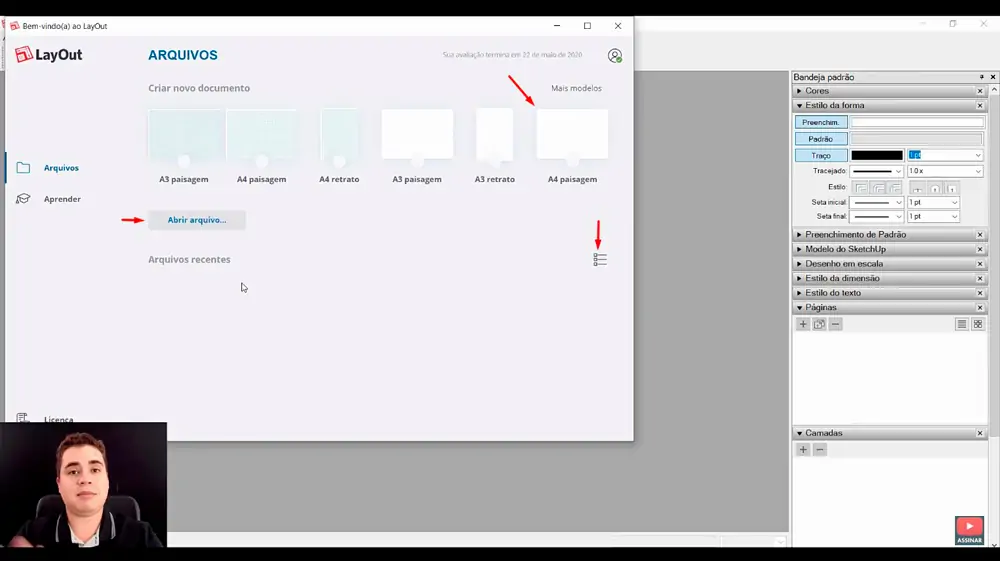
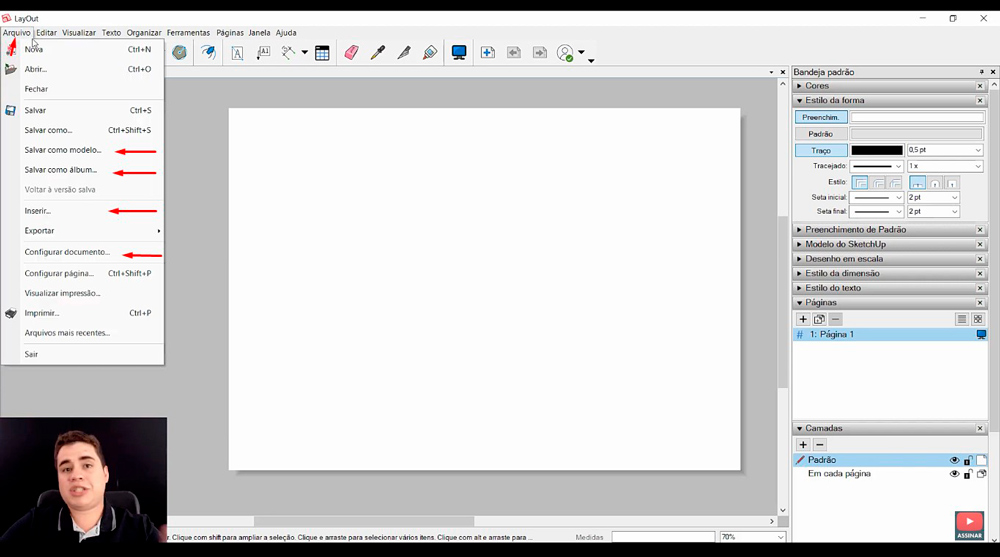
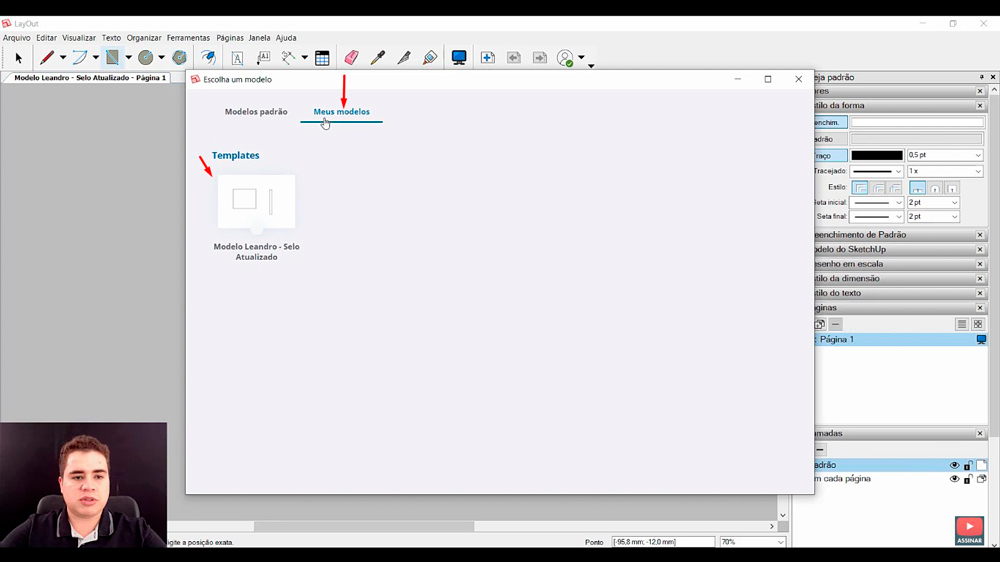
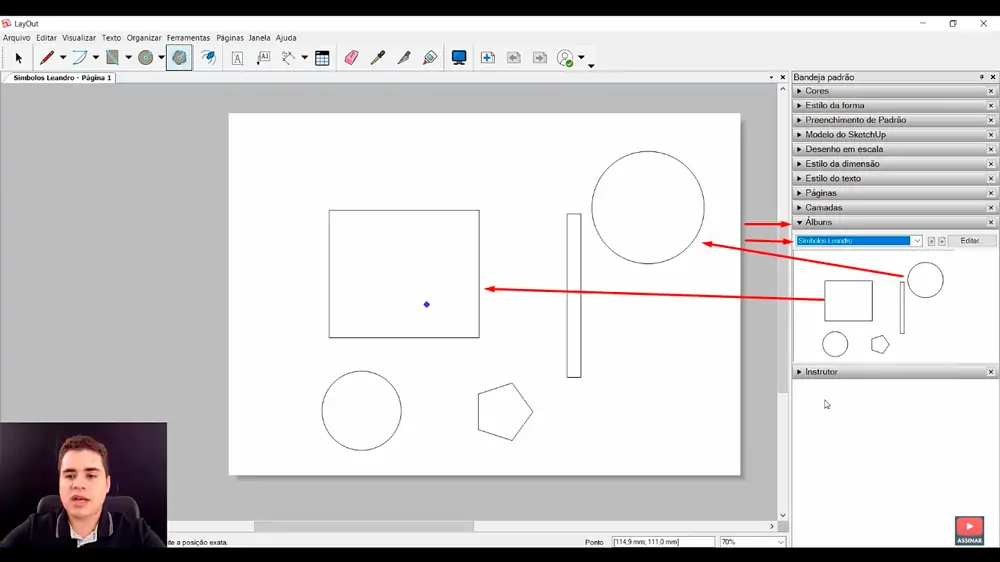
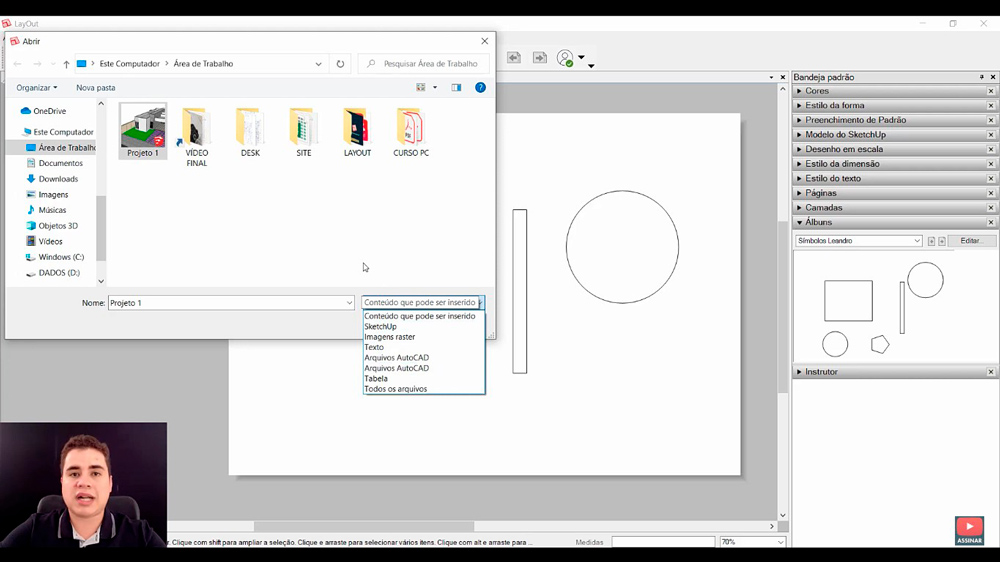
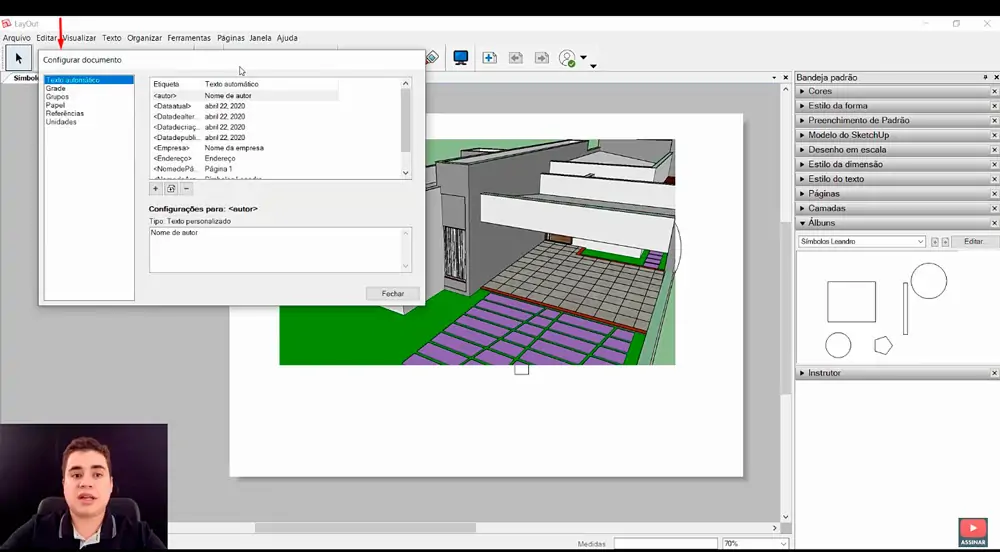
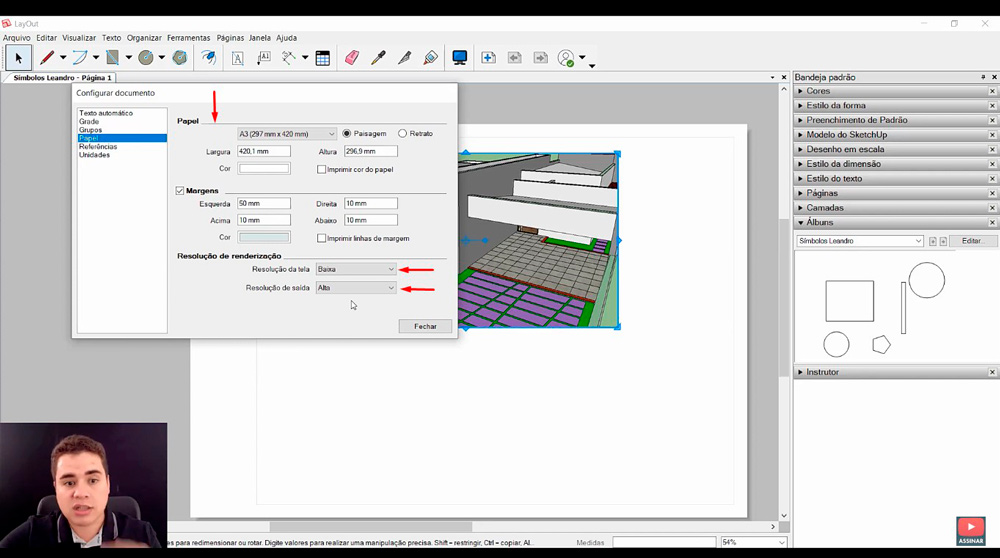
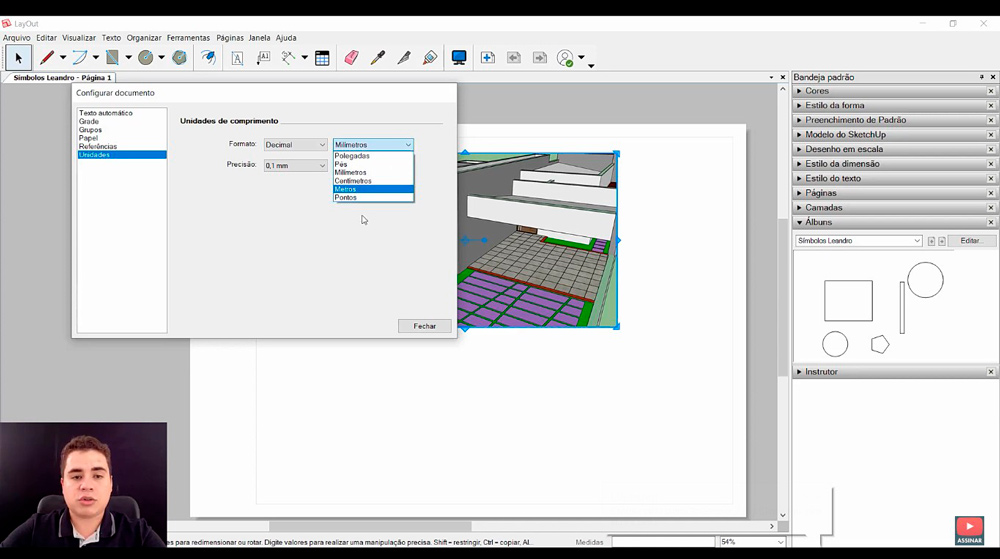
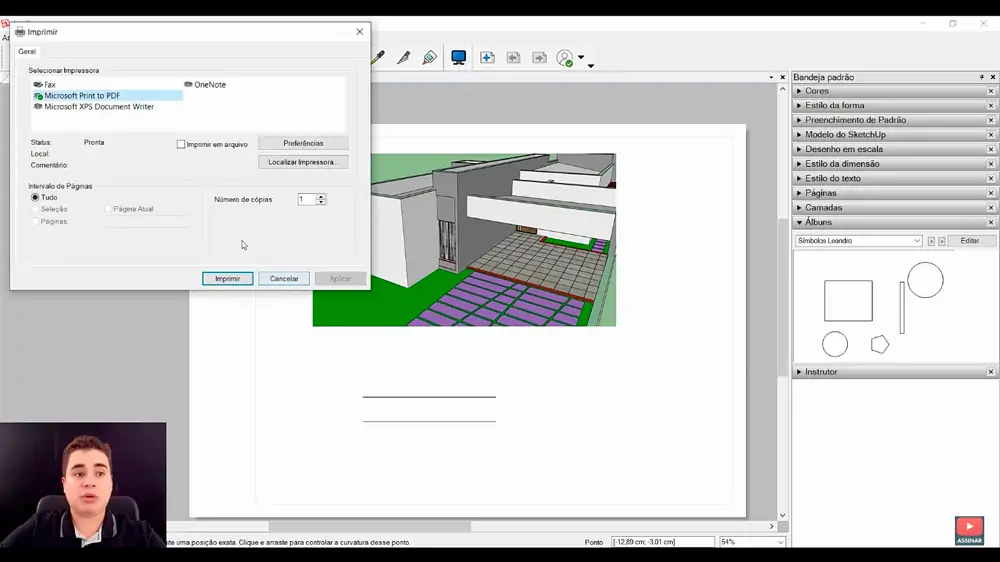
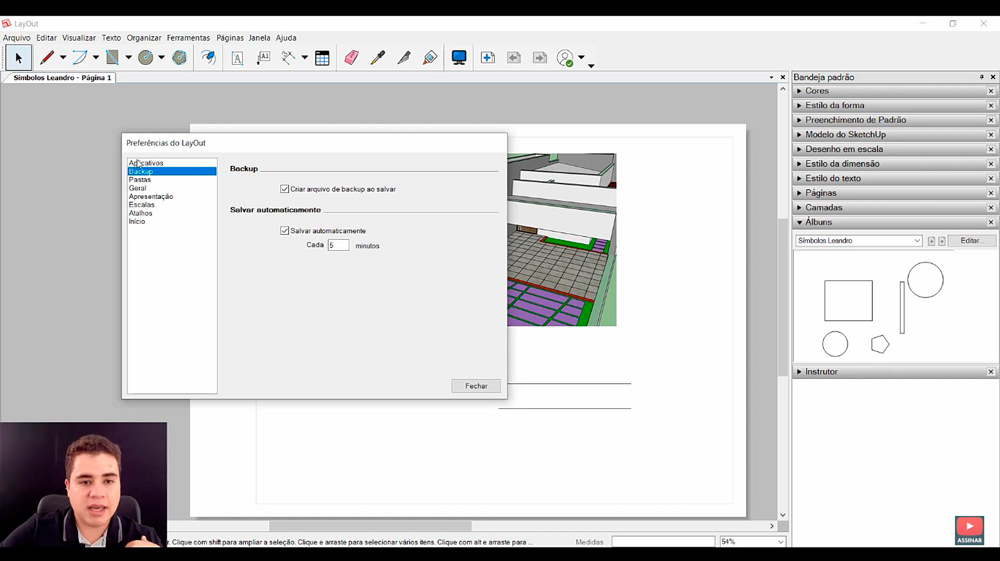





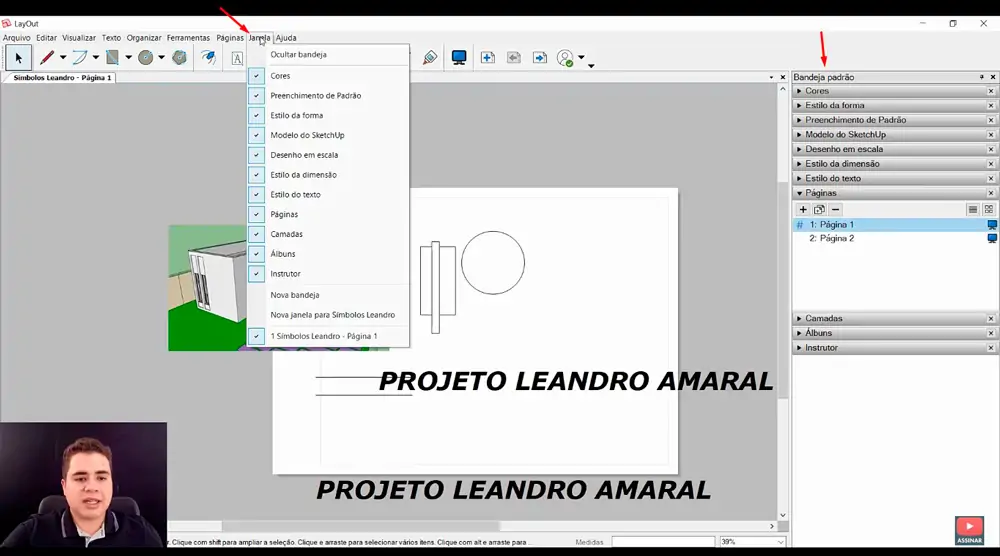
 hup: Menu Ajuda
hup: Menu Ajuda








1 Comentário
Obrigada pelo conteúdo
Deixe um comentário